TRP 비디오 컨버터 실제 리뷰 [장단점]
개인용 비디오 레코더를 사용하고 싶다면 TRP 형식으로 고화질 비디오를 많이 저장했을 것입니다. 그러나 어떤 플랫폼에서든 TRP 파일을 여는 것은 어렵습니다. 유일한 해결책은 TRP 비디오 변환기를 사용하여 일반 형식으로 변환하는 것입니다. 그러나 TRP 비디오를 원본 품질로 변환하려면 전문 도구가 필요할 수 있습니다. 이 글에서는 Mac/Windows에서 가장 뛰어나고 전문적인 TRP 비디오 변환기를 보여드리겠습니다. 한편, 품질을 잃지 않고 TRP를 변환하는 데 도움이 되는 주요 기능도 살펴보겠습니다.
1부: 시도해야 할 4가지 무료 TRP 비디오 컨버터
1위: 4Easysoft Total Video Converter [Windows/Mac]
품질 저하 없이 TRP 비디오를 변환하려는 경우, 4Easysoft 총 비디오 변환기 반드시 시도해야 할 최고의 선택입니다. 이 훌륭한 TRP 비디오 변환기를 사용하여 TRP를 원본 품질로 MPEG-2 HD로 변환할 수 있습니다. 또한 오디오 동기화, 비디오 워터마크, 자막 추가를 포함하여 비디오를 편집할 수 있는 많은 편집 도구도 제공합니다. 게다가 이 TRP 비디오 변환기를 사용하여 여러 개의 TRP 비디오를 일괄적으로 변환할 수 있습니다.

TRP를 원래 품질로 MPEG-2 HD로 변환합니다.
여러 TRP 파일을 동시에 변환할 수 있는 일괄 변환을 지원합니다.
TRP를 모든 인기 있는 형식으로 변환할 수 있는 600개 이상의 형식을 제공합니다.
환상적인 영상을 제작할 수 있는 뛰어난 편집 기능이 있습니다.
1 단계4Easysoft Total Video Converter를 다운로드한 후 이 올인원 TRP 비디오 변환기를 실행하세요. TRP 비디오 파일을 클릭하여 업로드할 수 있습니다. 파일 추가 단추. 다음을 클릭할 수도 있습니다. 을 더한 버튼을 클릭하거나 파일을 직접 사각형으로 끌어와서 파일을 가져오세요.

2 단계선택 HD 1080P MPEG2 출력 형식으로 클릭하여 체재 버튼을 클릭합니다. 사용자의 조정 없이도 가장 적합한 매개변수를 자동으로 조정합니다. 비디오의 매개변수를 조정하려면 기어 버튼을 클릭하고 선택하세요 사용자 정의 옵션.

3단계비디오에 워터마크를 추가하려면 다음을 클릭해야 합니다. 편집하다 단추. 그런 다음 양수표 버튼을 클릭하여 새 창을 엽니다. 텍스트나 이미지를 워터마크로 사용할 수 있습니다. 이 TRP 비디오 컨버터를 사용하면 텍스트 글꼴, 크기, 색상 및 기타 설정을 조정하여 고유한 워터마크를 만들 수 있습니다. 게다가 비디오의 원하는 곳에 워터마크를 넣을 수 있습니다.

4단계다음을 클릭하세요. 검색 모든 설정을 마친 후 출력 경로를 선택하려면 버튼을 클릭합니다. 그런 다음 모두 변환 버튼을 클릭하여 이 TRP 비디오 변환기로 TRP를 MPEG-2 HD로 변환을 시작합니다. 또한 Merge into one file 옵션을 선택하여 여러 파일을 하나의 파일로 병합할 수도 있습니다.

상위 2개: Prism Video Converter [Windows/Mac]
프리즘 비디오 컨버터 모든 인기 있는 비디오 파일 형식 간의 변환을 지원하는 강력한 TRP 비디오 변환기입니다. 여러 개의 TRP 비디오 파일을 일괄적으로 변환할 수 있어 많은 시간을 절약할 수 있습니다. 게다가 이 TRP 비디오 변환기는 트리밍, 슬리핑, 워터마크 추가 등과 같은 필수적인 편집 기능을 제공합니다.
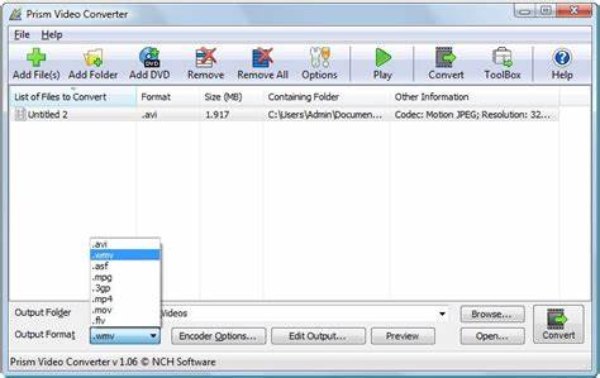
- 장점
- 일괄 변환 및 기본 편집 기능을 제공합니다.
- 빠른 변환 속도와 4K 비디오를 지원합니다.
- 모든 인기 비디오 파일 포맷 간의 변환을 지원합니다.
- 단점
- 무료 버전에는 제한된 수의 옵션이 있습니다.
- 무료 버전에서는 다른 창을 팝업으로 표시합니다.
상위 3개: Leawo 비디오 컨버터 [Windows/Mac]
Leawo 비디오 컨버터 또한 6배 더 빠른 속도로 180개 이상의 포맷 간에 비디오와 오디오를 변환할 수 있는 다기능 TRP 비디오 컨버터입니다. 또한 멋진 비디오를 만들 수 있는 내부 비디오 편집기도 제공합니다. 게다가 이 TRP 비디오 컨버터를 사용하면 필요에 따라 비디오/오디오의 매개변수를 조정할 수 있습니다.
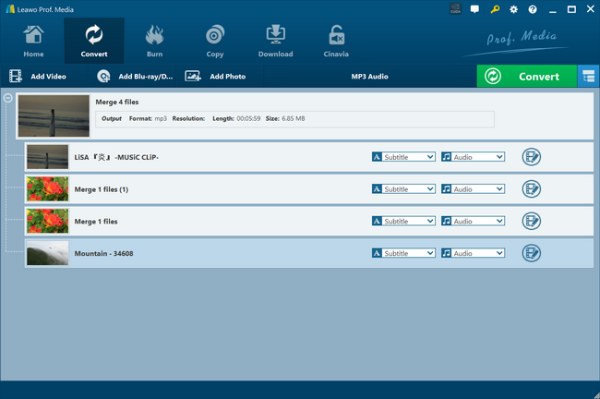
- 장점
- 비디오 편집기와 사용자 정의 설정을 제공하여 비디오를 조정하세요.
- 6배 빠른 속도로 비디오 변환을 지원합니다.
- 사용자가 비디오를 쉽게 변환할 수 있는 간단한 인터페이스입니다.
- 단점
- 비디오를 변환하는 데 사용할 수 있는 파일 형식이 제한되어 있습니다.
- 사용 중에 문제가 발생할 수 있습니다.
상위 4위: Media.io [온라인]
Mac/Windows 디스크 공간을 차지하는 TRP 비디오 변환기를 원하지 않으면 다음을 시도할 수 있습니다. 미디어.io. 여러 비디오 파일을 동시에 변환하기 위한 일괄 변환을 제공합니다. 이 무료 TRP 비디오 변환기 온라인은 또한 비디오의 매개변수를 조정할 수 있는 사용자 지정 설정을 제공합니다.
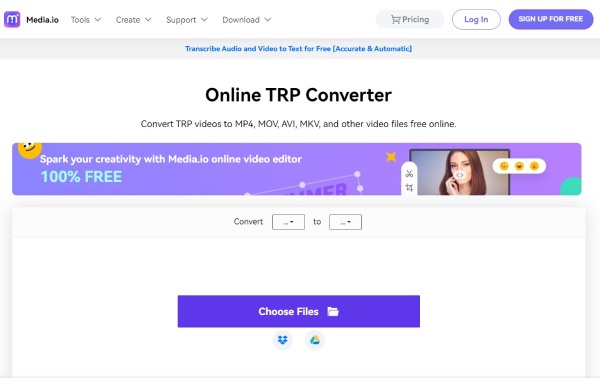
- 장점
- 소프트웨어를 다운로드하지 않고도 무료로 쉽게 사용할 수 있습니다.
- 여러 비디오 파일을 변환하기 위한 일괄 변환을 지원합니다.
- 비디오 매개변수를 조정하기 위해 사용자 지정 설정을 제공합니다.
- 단점
- 비디오를 편집할 수 있는 편집 기능이 없습니다.
- 업로드 및 변환 속도가 느립니다.
2부: TRP 비디오 컨버터에 대한 FAQ
-
어떤 플레이어가 TRP 비디오 파일을 직접 재생할 수 있나요?
TS, TRP 및 TP 비디오는 모든 MPEG-2 플레이어에서 재생할 수 있습니다. 즉, MPEG 또는 MPEG 비디오를 지원하는 모든 멀티미디어 플레이어는 이러한 형식을 열어야 합니다. 물론 여기에는 가정용 DVD 플레이어도 포함됩니다.
-
Handbrake를 사용하여 TRP 비디오 파일을 변환할 수 있나요?
아니요, 안타깝게도 그럴 수 없습니다. Handbrake는 매우 제한된 입력 형식을 지원합니다. 하지만 4Easysoft Total Video Converter와 같은 다른 TRP 비디오 컨버터나 MPEG 컨버터를 사용할 수 있습니다.
-
TRP를 어떤 형식으로 변환해야 합니까?
원래 품질을 유지하려면 TRP를 MPEG-2 HD로 변환할 수 있습니다. 물론 MP4와 같은 다른 일반적인 비디오 파일로도 변환할 수 있습니다.
결론
이제 Mac과 Windows에서 TRP 비디오 변환기를 사용하여 TRP 비디오를 다른 일반적인 파일 형식으로 쉽게 변환할 수 있습니다. 어떤 것을 시도해야 할지 잘 모르겠다고 가정해 보겠습니다. 4Easysoft 총 비디오 변환기 다른 옵션 중에서 가장 좋은 선택입니다! 또한 TRP 비디오를 변환하는 데 더 많은 기능을 제공합니다.


